Galaxy Note 9 на Samsung (826 долара на Amazon) е по-голяма и по-добра от всякога. С малко по-голям дисплей, правилно разположен четец на пръстови отпечатъци и нов S Pen, телефонът се оформя като един от най-добрите за годината.
Да, има нова S Pen. Всъщност, това е може би най-голямата актуализация, която Samsung е дал със стилуса. По-конкретно, S Pen прави нещо повече от просто пускане на въздушни команди и ви позволява да рисувате на екрана, благодарение на Bluetooth ниско енергийната свързаност.
И какво означава всичко това? Е, нека да разгледаме някои съвети и трикове, за да извлечете максимума от новите функции на S Pen.

Има батерия
S Pen използва суперкондензатор за захранване на функционалността на Bluetooth, но нека просто го наречем батерия. При такъв малък източник на захранване Samsung изчислява живота на батерията на S Pen при 30 минути или около 200 кликвания, което от двете настъпи първо.
Забележка 9 ще ви предупреди, когато батерията на стилуса се понижи, като започнете с 15% с напомняния, докато батерията продължава да пада. От положителната страна, отнема само 40 секунди от S Pen обратно вътре в бележката 9, за да заредите напълно писалката.
Тя все още пише!
С изключение на функциите на Bluetooth, S Pen все още може да се използва за бележки, скици и основно взаимодействие с Бележка 9 - дори ако батерията е изтощена.
Персонализиране на контрола за приложения

Главната функция на S Pen на Note 9 е, че тя действа като дистанционно за взаимодействие с избрани приложения. Например, можете да премахнете писалката, задръжте бутона за няколко секунди, да стартирате приложението за камера и да направите снимка с всяко натискане на бутона. Но камерата не е единственото приложение, с което работи S Pen. За да видите пълния списък с приложения, както и да персонализирате взаимодействията с всяко приложение, отворете Настройки > Разширени функции > S писалка > S Pen Remote .
Ето текущия списък с приложения (или действия), които можете да използвате S Pen за контрол:
- Камера
- галерия
- затвор
- средства
- Chrome
- Hancom Office Editor
- Snapchat

натиснете и задръжте
За да персонализирате какво ще се случи, когато натиснете и задържите бутона на S Pen, натиснете бутона Задържане на писалка До . По подразбиране това действие ще стартира приложението Камера. Можете обаче да изберете приложение от трета страна или функции S Pen.
Като алтернатива можете да деактивирате функцията изцяло с превключвателя в горната част на екрана.
Действия с еднократно или двойно натискане
Както ще забележите, когато превъртате в списъка с приложения, в допълнение към On / Off превключвателя, почти всеки списък има две настройки: едно натискане и двойно натискане.
Изберете една от опциите, за да изберете друго действие, ако искате да го промените. Например, можете да зададете единично натискане в приложението на камерата, за да превключите камерите, докато двойно натискане ще заснеме снимка.
Samsung в крайна сметка ще отвори интерактивността на S Pen към други разработчици, което несъмнено ще доведе до по-интересни приложения.
Отключете със S Pen

Сега S Pen може дистанционно да отключи бележката 9, ако искате. Ще трябва да активирате функцията, като отидете в Настройки > Разширени функции > S писалка > Отключи с дистанционното управление на S писалка и изберете "Отключи с дистанционното управление на S Pen".
Тогава, ако телефонът ви се заключи и използвате S Pen, да кажем, че давате презентация или да контролирате музика от цялата стая, едно натискане на бутона ще отключи телефона.
Деактивиране на S дистанционното управление

Ако, след като използвате отдалечените функции за известно време, вие решите, че предпочитате да се върнете към това какви неща са били между вас и S Pen, можете да деактивирате отдалечените му функции.
Най-лесният начин да направите това е да извадите сянката на бързите настройки и да преминете през плочките, докато намерите опцията S Pen Remote и натиснете върху нея. Другият вариант е да ревизирате страницата за настройки на S Pen Remote и да използвате превключвателя On / Off в горната част на екрана.
И в двата случая, ако решите, че искате да използвате отдалечената функция, лесно се активира отново с помощта на същия процес. Важна забележка: Ако забраните функцията за дистанционно управление, докато S Pen е извън Забележка 9, ще трябва да го поставите обратно в телефона си за няколко секунди, докато връзката бъде възстановена.

Galaxy Note 9: Нашият преглед е в ход.
Бележка 9 от $ 1000 доказва, че цените на телефоните ще се повишат: спестете.



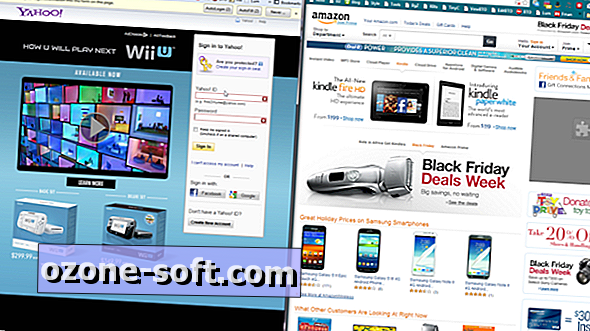

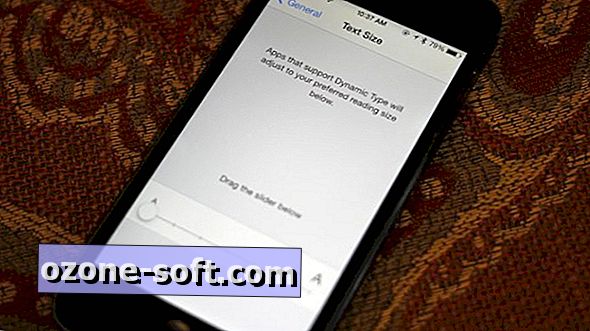


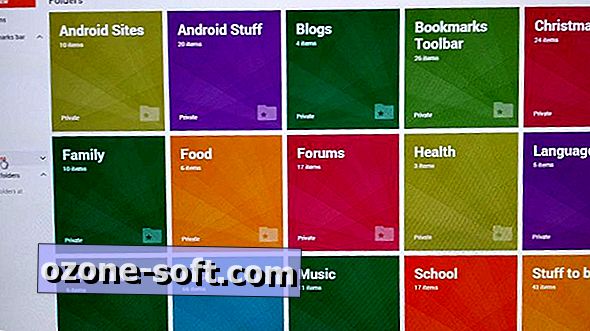




Оставете Коментар